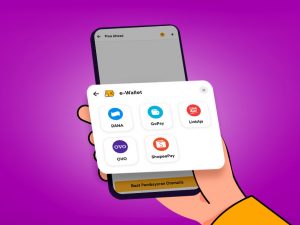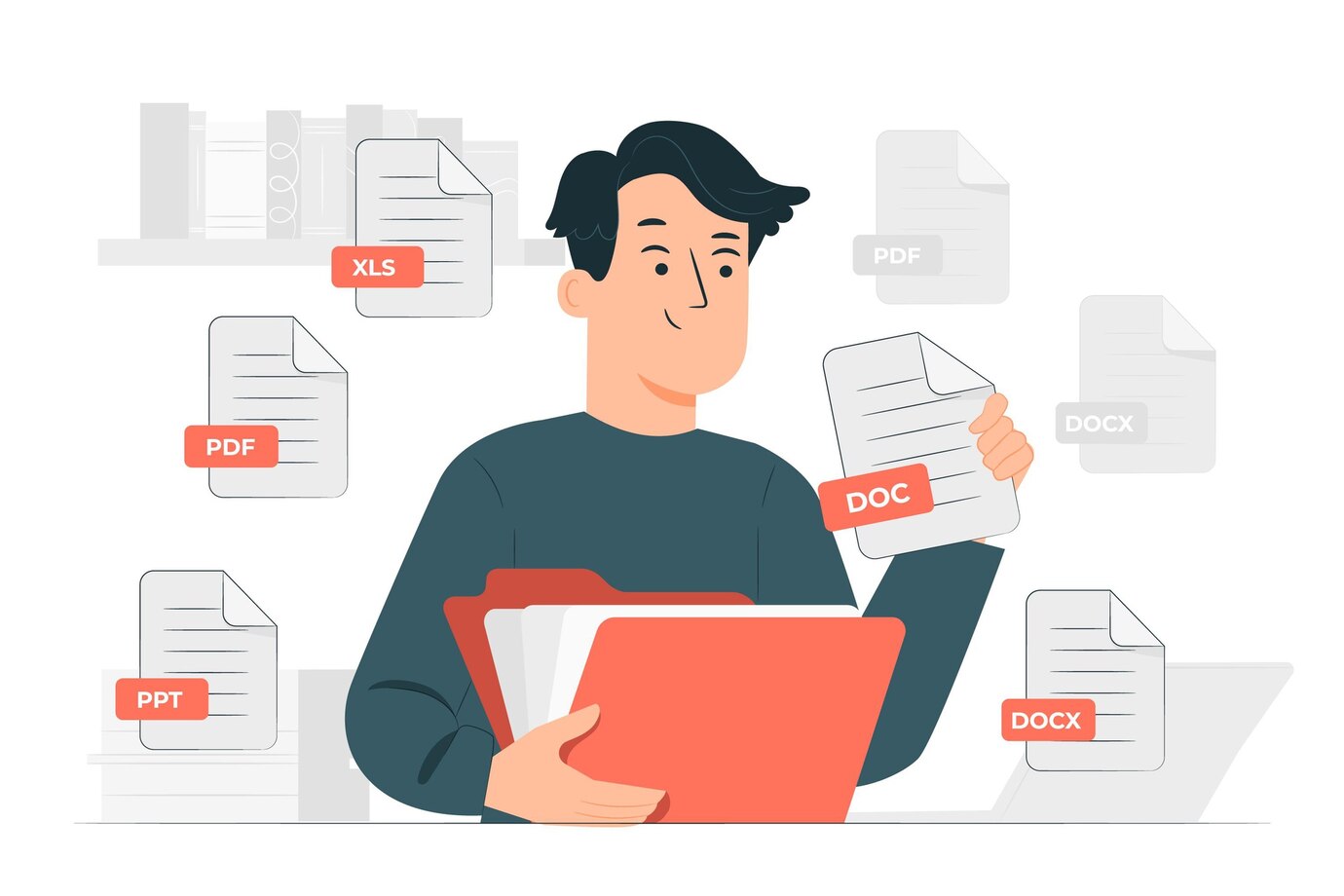
Fakultas Komputer dan Teknik – Banyaknya format dokumen yang dapat digunakan untuk bertukar file digital membuat Portable Document Format (PDF) menjadi pilihan yang populer. Format file yang dibuat oleh Adobe Inc. ini sangat cocok karena dapat mengirim teks, gambar, dan grafik vektor dua dimensi dalam ukuran yang lebih kecil tanpa mengubah lokasi atau kualitas dokumen. Namun, kadang-kadang Anda menemukan file PDF yang telah dikirim tetapi tidak dapat dibuka, bahkan jika file tersebut tidak terkunci. Jadi, bagaimana cara mengatasi PDF yang tidak bisa dibuka? Berikut adalah langkah-langkah yang tepat yang disampaikan oleh Mahasiswa Program Studi Informatika Universitas Alma Ata mengenai Trik Efektif untuk Format Dokumen Portabel yang tidak dapat dibuka agar bisa dibuka, berikut ulasannya!
**PDF Tidak Bisa Dibuka.** Pernahkah Anda menerima file PDF tetapi tidak bisa membukanya meskipun file tersebut sudah terbuka? Wah, apa solusinya? Ada beberapa cara untuk mengatasi file PDF yang tidak dapat dibuka, mulai dari memperbaiki file hingga memperbarui perangkat lunak. Anda bisa mencoba semuanya agar dokumen bisa terbuka. Hal ini disampaikan oleh mahasiswa Program Studi Informatika di Universitas Alma Ata. Beberapa metode ini memerlukan akses ke situs web tertentu atau instalasi aplikasi. Jadi, pastikan Anda memiliki jaringan atau ruang penyimpanan yang cukup, ya? Jika sudah siap, langsung saja simak langkah-langkah berikut untuk mengatasi file PDF yang tidak bisa dibuka.
**1. Memperbaiki File PDF**
Alasan utama mengapa file PDF tidak bisa dibuka adalah karena file tersebut korup atau rusak. Penyebabnya bisa bermacam-macam, seperti proses penyalinan atau pengunduhan yang tidak lengkap, kerusakan pada hard disk, dan adanya malware atau virus dalam dokumen. Ada dua cara untuk memperbaiki file PDF yang rusak, Trik Efektif untuk Format Dokumen Portabel yang tidak dapat dibuka. Kendala semacam ini disampaikan oleh mahasiswa Program Studi Informatika di Universitas Alma Ata. Pertama, dengan mengunduh dan menginstal aplikasi; dan kedua, menggunakan metode online melalui situs penyedia layanan perbaikan PDF. Keduanya akan dibahas secara lengkap di sini.
**Memperbaiki PDF Offline Menggunakan Aplikasi**
1. Unduh aplikasi pihak ketiga yang menyediakan fasilitas perbaikan PDF. Sebagai contoh, tutorial ini menggunakan aplikasi Stellar Repair PDF.
2. Ikuti langkah-langkah instalasi sesuai petunjuk yang diberikan.
3. Buka dan jalankan aplikasi yang telah diinstal.
4. Klik ‘Add’ untuk menambahkan file PDF yang korup atau rusak. Anda bisa menambahkan lebih dari satu file dalam satu proses.
5. Klik ‘Select All’ jika Anda memperbaiki lebih dari satu file, lewati jika hanya memperbaiki satu file.
6. Klik tombol ‘Repair’ untuk memulai proses memperbaiki file PDF yang korup atau rusak. Tunggu hingga proses selesai.
7. Setelah selesai, klik ‘Save Repaired Files’ untuk mengunduh kembali file PDF yang telah diperbaiki.
**Memperbaiki PDF Secara Online melalui Situs web ilovepdf.com**
1. Buka mesin pencari, kunjungi halaman ilovepdf.com.
2. Di halaman utama, temukan dan klik opsi ‘Repair PDF’.
3. Unggah file PDF yang korup atau rusak.
4. Klik ‘Repair PDF’ untuk memulai perbaikan dokumen.
5. Tunggu hingga proses selesai.
6. Unduh file PDF yang telah diperbaiki.
Kedua prosedur ini menyediakan layanan perbaikan PDF yang mudah. Sebagai catatan, ada kondisi tertentu yang memungkinkan file PDF menjadi rusak atau tidak dapat diperbaiki, seperti kerusakan karena pembuatan dokumen asli. Jika demikian, satu-satunya cara untuk mengetahui isi file adalah dengan meminta file tersebut kembali.
**2. Perbarui Aplikasi Pembaca PDF**
Jika Anda menerima pesan bahwa file tidak bisa dibuka di lebih dari satu dokumen, mungkin aplikasi pembaca PDF Anda sudah usang dan perlu diperbarui. Perusahaan penyedia layanan biasanya memperbarui versi secara berkala untuk meningkatkan kinerja aplikasi. Nah, bisa jadi dokumen Anda dalam format versi terbaru, sedangkan aplikasi Anda masih versi lama. Akibatnya, aplikasi tidak lagi mendukung pembukaan atau pemrosesan file PDF Anda. Jika file PDF tidak bisa dibuka karena hal ini, solusinya adalah dengan memperbarui aplikasi ke versi terbaru. Cara memperbarui perangkat lunak
1. Buka dan jalankan Adobe Reader.
2. Klik ‘Help’ di menu atas.
3. Temukan ‘Repair Adobe Reader installation’ di menu drop-down dan klik.
4. Klik ‘Yes’ untuk memberikan izin instalasi.
5. Tunggu hingga pembaruan aplikasi selesai.
Setelah pembaruan selesai, Anda bisa mencoba membuka file yang sebelumnya gagal dimuat. Jika penyebabnya adalah aplikasi yang usang, maka cara ini seharusnya berhasil.
**3. Gunakan Aplikasi Pembaca PDF atau Layanan Lain**
Jika dua metode sebelumnya gagal, Anda bisa mencoba membuka file PDF dengan aplikasi atau layanan penyedia lainnya. Anda bisa mengetahui alasannya dengan membukanya di dua perangkat berbeda seperti laptop dan Android. Terkadang file tidak terbuka saat menggunakan ponsel atau sebaliknya. Solusinya adalah dengan mengunduh dan menginstal program yang berbeda. Beberapa aplikasi yang dapat direkomendasikan adalah:
– Untuk Windows atau Mac: Adobe Reader, Adobe Acrobat DC, Nitro Pro.
– Untuk Android atau iOS: Adobe Reader versi mobile, Foxit PDF Reader, Xodo.
Selain menggunakan aplikasi, Anda juga bisa mencoba cara mengatasi masalah file PDF yang tidak bisa dibuka menggunakan browser. Hampir semua browser menyediakan layanan pembaca PDF, termasuk Google Chrome, Microsoft Edge, Opera, dan lainnya. Cara membukanya sebagai berikut:
1. Temukan file di folder komputer atau finder.
2. Klik kanan pada file hingga muncul menu opsi.
3. Pilih ‘Open With’ > pilih browser yang sering Anda gunakan.
Browser akan secara otomatis membuka file PDF yang diinginkan sebagai tab baru. Anda bisa mengakses dan membaca file tersebut. Namun, browser umumnya tidak menyediakan banyak fasilitas pengeditan PDF.
**4. Ubah Format PDF ke Format Lain**
Cara terakhir yang bisa Anda coba adalah mengubah format dokumen. Pilihan yang paling mungkin adalah mengonversi PDF ke Word atau Docx. Perlu diketahui, cara ini mungkin mengubah tampilan dokumen menjadi berantakan. Oleh karena itu, Anda harus merapikannya satu per satu setelah konversi berhasil. Dan periksa apakah Anda telah melakukan langkah-langkah untuk trik efektif untuk Format Dokumen Portabel yang tidak dapat dibuka. Adapun cara mengubah PDF ke Word, Anda bisa melakukannya secara online melalui situs penyedia layanan konversi. Langkah-langkah ini bisa diikuti jika Anda menggunakan halaman smallpdf.com.
1. Buka mesin pencari, kunjungi halaman smallpdf.com.
2. Di halaman utama, temukan opsi ‘PDF to Word’.
3. Unggah file PDF yang korup atau rusak.
4. Klik tombol ‘Convert’ untuk memulai konversi PDF ke Word.
5. Tunggu hingga proses selesai.
6. Unduh file PDF yang telah dikonversi menjadi Docx.
Selain metode online, Anda juga bisa mengubah format file PDF ke Word secara manual menggunakan menu save as. Caranya:
1. Temukan file di folder komputer atau finder.
2. Klik kanan pada file hingga muncul menu opsi.
3. Pilih ‘Open With’ > pilih Microsoft Word.
4. Tunggu hingga proses konversi selesai.
5. File PDF telah berubah menjadi Word.
Jika beberapa metode di atas untuk mengatasi PDF yang tidak bisa dibuka masih tidak berhasil, maka bisa jadi file tersebut benar-benar rusak. Anda bisa membuat ulang file PDF atau meminta salinan baru.
Sumber:
- L. Zain, “4 Cara Mengatasi PDF Tidak Bisa Dibuka,” IDN Times, 21 Mei 2022. [IDN Times](https://www.idntimes.com/tech/gadget/laili-zain-damaika-1/cara-mengatasi-pdf-tidak-bisa-dibuka?page=all) (diakses 24 Mei 2023).
- [Curtek](https://www.curtek.ca/post/locked-pdfs)
- [Freepik](https://www.freepik.com/free-vector/text-files-concept-illustration_11641796.htm#fromView=search&page=1&position=1&uuid=625e9c34-4c36-4ace-ac58-dbcd543ceb84)